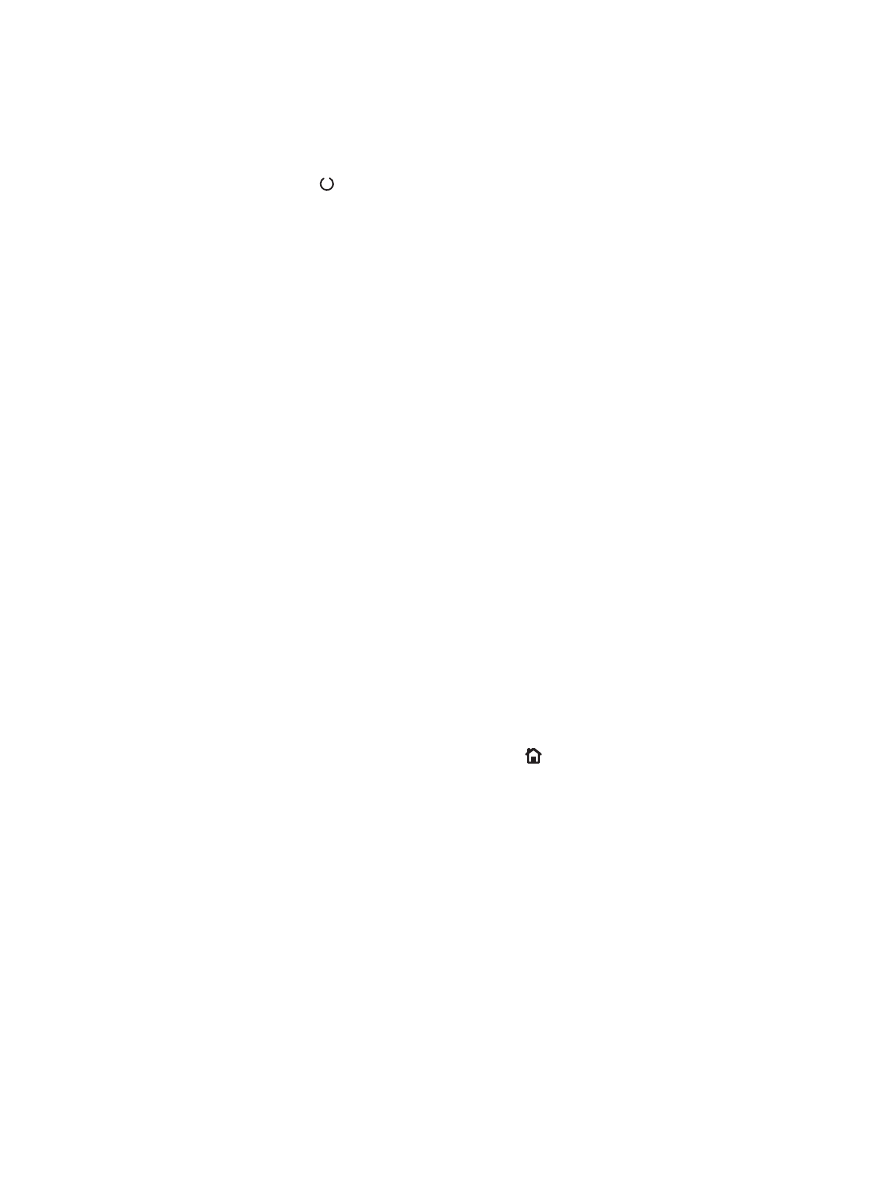
Daftar periksa mengatasi masalah
Ikuti langkah-langkah berikut ini untuk mengatasi masalah pada produk.
1.
Pastikan lampu Siap pada produk telah menyala. Jika tidak ada lampu yang menyala, lakukan
langkah-langkah berikut:
a. Periksa sambungan kabel listrik.
b. Periksa apakah produk sudah dihidupkan.
c.
Pastikan bahwa tegangan saluran telah benar untuk konfigurasi daya produk. (Lihat label di
belakang produk untuk ketentuan tegangan). Jika Anda menggunakan sambungan
stopkontak dan tegangannya tidak sesuai spesifikasi, tancapkan steker produk langsung ke
stopkontak dinding. Jika telah ditancapkan ke stopkontak dinding, coba stopkontak yang
lain.
d. Jika tidak ada dari tindakan ini yang dapat memulihkan daya, hubungi HP Customer Care.
2.
Periksa pengkabelan.
a. Periksa sambungan kabel antara produk dan komputer atau port jaringan. Pastikan bahwa
sambungan telah erat.
b. Pastikan kabel tersebut tidak keliru yakni dengan menggunakan kabel yang berbeda, jika
perlu.
c.
Periksa koneksi jaringan.
3.
Panel kontrol seharusnya menunjukkan status siap. Jika muncul pesan kesalahan, atasi kesalahan
tersebut.
4.
Pastikan bahwa kertas yang Anda gunakan memenuhi spesifikasi.
5.
Cetak halaman konfigurasi. Jika produk telah tersambung ke jaringan, halaman HP Jetdirect juga
dicetak.
a. Pada panel kontrol produk, tekan tombol Awal .
b. Buka menu berikut:
◦
Administrasi
◦
Laporan
◦
Halaman Konfigurasi/Status
◦
Halaman Konfigurasi
c.
Tekan tombol
OK
.
Jika halaman tidak dicetak, periksa apakah setidaknya satu baki berisi kertas.
Jika halaman macet dalam produk, ikuti petunjuk pada panel kontrol untuk mengatasi kemacetan.
IDWW
Daftar periksa mengatasi masalah
177
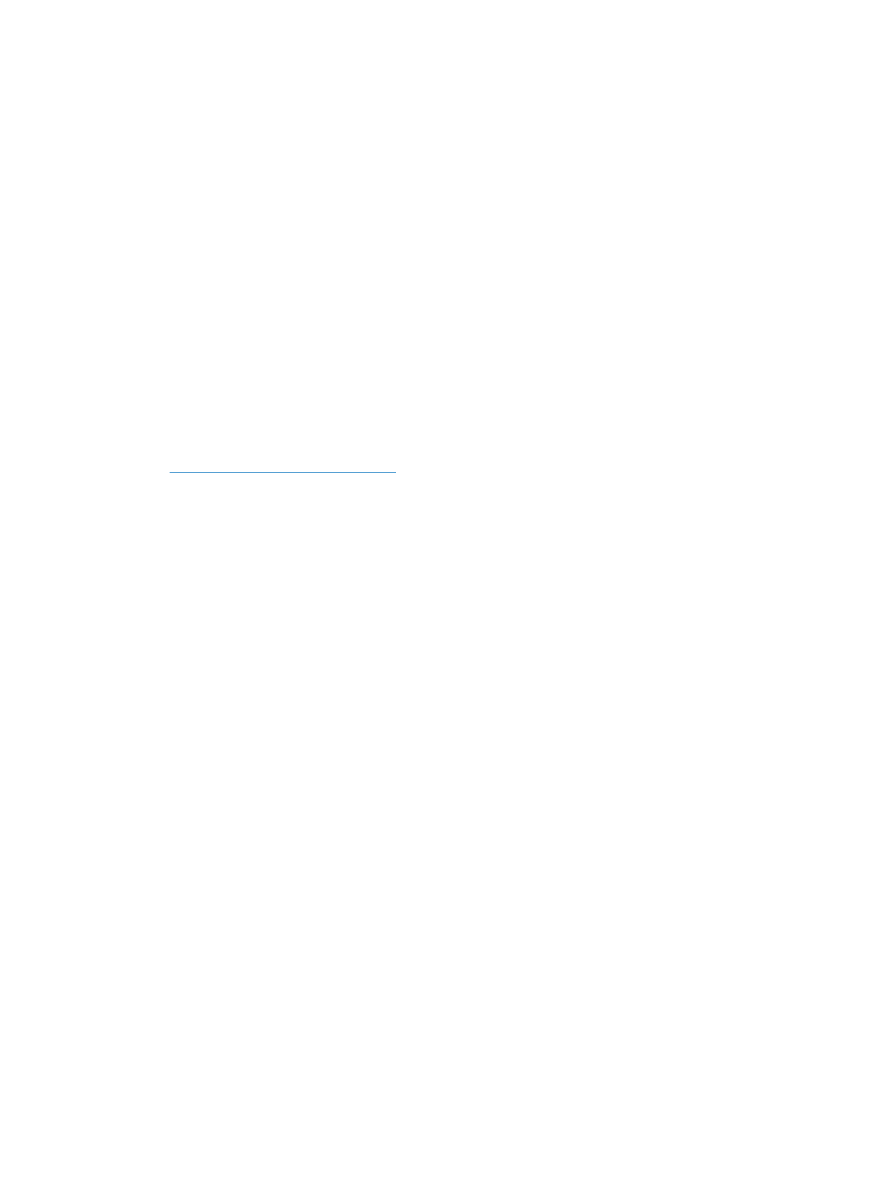
6.
Jika halaman konfigurasi tercetak, periksa berikut ini:
a. Jika halaman tersebut tidak dicetak dengan benar, masalahnya adalah pada perangkat
keras produk. Hubungi HP Customer Care [Peduli Pelanggan].
b. Jika halaman dicetak dengan benar, berarti produk dapat berfungsi. Masalahnya ada pada
komputer yang Anda gunakan, pada driver printer, atau pada programnya.
7.
Pilih salah satu dari pilihan berikut ini:
Windows: Klik Start, klik Settings [Pengaturan], kemudian Printers [Printer] atau Printers
and Faxes [Printer dan Faks]. Klik ganda nama produk.
atau
Mac OS X: Buka Printer Setup Utility [Utilitas Pengaturan Printer] atau daftar Print & Fax
[Cetak & Faks], lalu klik ganda baris untuk produk ini.
8.
Pastikan Anda telah menginstal driver printer untuk produk ini. Periksa program untuk memastikan
bahwa Anda menggunakan driver printer bagi produk ini. Driver printer terdapat pada CD yang
diberikan bersama produk. Anda juga dapat men-download driver printer dari situs Web:
www.hp.com/support/lj600Series
.
9.
Cetak dokumen yang pendek dari program lain yang dulu pernah berfungsi. Jika solusi ini
berhasil, maka masalahnya disebabkan oleh program yang digunakan. Jika solusi ini tidak
berhasil (dokumen tidak tercetak), lakukan langkah-langkah ini:
a. Coba cetak pekerjaan dari komputer lain yang perangkat lunak produknya telah diinstal.
b. Jika Anda telah menghubungkan produk ke jaringan, hubungkan produk langsung ke
komputer dengan kabel USB. Alihkan produk ke port yang benar atau instal ulang perangkat
lunaknya, pilih jenis koneksi baru yang Anda gunakan.